كيفية ضغط فيديو MP4 إلى حجم ملف أصغر على سطح المكتب وعلى الإنترنت
سيوضح لك هذا البرنامج التعليمي أسهل الطرق لضغط مقاطع فيديو MP4 على نظامي التشغيل Windows وMac. على الرغم من أن MP4 هو تنسيق فيديو مضغوط لتخزين الفيديو والصوت والترجمات والمزيد، فقد تجد أن العديد من مقاطع فيديو MP4 تكون بأحجام ملفات كبيرة. فهي لا تشغل مساحة كبيرة على القرص الثابت لديك فحسب، بل تؤدي أيضًا إلى حدوث مشكلات في التحميل والاستضافة. لحسن الحظ، هناك طرق يمكنك تعلمها لتقليل حجم ملف الفيديو بكفاءة من خلال هذا المنشور.

- قائمة الدليل
- الجزء 1: الطريقة النهائية لضغط ملفات MP4
- الجزء 2: كيفية ضغط ملفات MP4 عبر الإنترنت
- الجزء 3: المزيد من الطرق لضغط ملفات MP4 مجانًا
- الجزء 4: الأسئلة الشائعة حول ضغط ملفات MP4
الجزء 1: الطريقة النهائية لضغط ملفات MP4
برنامج ArkThinker Video Converter Ultimate يعد أحد أفضل برامج تحرير الفيديو المتوفرة في السوق. إنه يجهز تقريبًا كل ما تحتاجه حول مرحلة ما بعد إنتاج الفيديو بما في ذلك ضاغط MP4. وهذا يجعله الخيار الأسهل لتقليل حجم ملف الفيديو للمبتدئين.
- ضغط فيديو MP4 بدون مهارات تقنية.
- قم بقص مقطع فيديو كبير إلى مقاطع لتقليل أحجام الملفات.
- حافظ على جودة الفيديو قدر الإمكان.
- تقديم مجموعة واسعة من الأدوات الإضافية، مثل تحويل الفيديو.
كيفية ضغط ملفات MP4 بدون تقطيع
افتح MP4
قم بتشغيل أفضل ضاغط MP4 بعد تثبيته على جهاز الكمبيوتر الخاص بك. هناك نسخة أخرى لنظام التشغيل Mac. انتقل إلى نافذة Toolbox من الشريط العلوي، واختر ضاغط الفيديو. افتح نافذة مستكشف الملفات، وحدد موقع ملف MP4 الكبير، ثم اسحبه وأسقطه على الواجهة لفتحه على الفور.

ضغط MP4
ثم سوف تظهر لك الواجهة الرئيسية حرك شريط التمرير في مقاس القسم حتى يصبح حجم ملف الفيديو صغيرًا بدرجة كافية. أو يمكنك إدخال حجم الملف المستهدف في المربع مباشرةً. للحفاظ على تنسيق الفيديو، حدد MP4 من شكل قائمة طعام. انقر فوق الزر معاينة للتحقق من النتيجة. أخيرًا، قم بتعيين المجلد الوجهة في ملف حفظ في الحقل، ثم انقر فوق ضغط زر لتصدير ملف MP4 المضغوط.

كيفية ضغط MP4 عن طريق التشذيب
استيراد MP4
إذا كان ملف MP4 الخاص بك طويلًا جدًا وتحتاج فقط إلى جزء من الفيديو أو تقسيمه إلى مقاطع، فاختر ذلك أداة تشذيب الفيديو على ال صندوق الأدوات نافذة او شباك. ثم انقر فوق يضيف أيقونة لاستيراد MP4 الهدف.

تقليم MP4
لقص الفيديو، قم بتشغيل ملف MP4 على المخطط الزمني، وانقر فوق ضبط بداية التشغيل زر في البداية الجديدة، واضغط على تعيين النهاية زر عند نقطة النهاية الجديدة. انقر على أضف شريحة الزر الموجود على الجانب الأيسر لإضافة المقطع إلى القائمة.
إذا كنت تريد تقسيم الفيديو، فانقر على انقسام سريع زر وضبطه وفقا لاحتياجاتك.
بعد ذلك، قم بتعيين اسم الملف وتنسيق الإخراج والموقع في الأسفل. ضرب يصدّر زر لتأكيد ضغط MP4.

كيفية ضغط ملفات MP4 عن طريق التحويل
تحميل MP4
قم بتشغيل أفضل ضاغط MP4 وانتقل إلى محول نافذة او شباك. أضف مقطع فيديو أو مقاطع فيديو MP4 الكبيرة عن طريق الضغط على يضيف أيقونة.

تحويل MP4
انقر على تحويل الكل إلى القائمة في الجانب العلوي الأيمن لتنشيط مربع حوار الملف الشخصي. اذهب الى فيديو علامة التبويب، حدد تنسيق فيديو مضغوط، مثل فلف، واختر إعدادًا مسبقًا.
ثم قم بالرجوع إلى الواجهة الرئيسية، ثم انقر فوق مجلد أيقونة لتعيين الدليل لحفظ الإخراج. انقر على تحويل جميع زر لضغط MP4 عن طريق تغيير التنسيق.

الجزء 2: كيفية ضغط ملفات MP4 عبر الإنترنت
هناك العديد من ضواغط MP4 عبر الإنترنت التي يمكن أن تساعدك في تقليل أحجام ملفات الفيديو. ومع ذلك، فإن معظمها ليس مجانيًا للاستخدام. يتطلب بعضها اشتراكًا والبعض الآخر يحتاج منك إلى الدفع مقابل إزالة العلامة المائية. قمنا بتعيين MP4 Compress كمثال لضغط فيديو mp4 إلى حجم أصغر عبر الإنترنت مجانًا.
افتح متصفح الويب الخاص بك، وقم بزيارة ضاغط MP4 عبر الإنترنت، مثل https://www.mp4compress.com/.
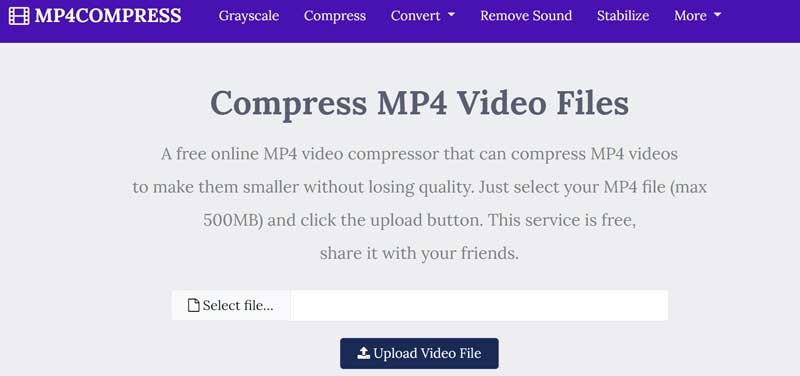
انقر على حدد الملف زر لتحديد ملف الفيديو الذي تريد ضغطه. ثم اضغط على زر تحميل ملف الفيديو. الحد الأقصى لحجم الملف هو 500 ميجابايت.
بعد التحميل، سيعمل تطبيق الويب تلقائيًا. عند الانتهاء، اضغط على تحميل الملف رابط لحفظ ملف MP4 المضغوط.
الجزء 3: المزيد من الطرق لضغط ملفات MP4 مجانًا
الطريقة الشائعة لضغط MP4 هي تقليل دقة الفيديو، ولكنها ستؤدي إلى تقليل جودة الفيديو في نفس الوقت. إذا كنت لا تمانع، سنوضح لك طريقتين مجانيتين لضغط مقاطع الفيديو بتنسيق MP4.
الطريقة 1: كيفية ضغط ملفات MP4 باستخدام مشغل الوسائط VLC
يعد VLC أكثر بكثير من مجرد مشغل وسائط بسيط. يأتي مزودًا بمجموعة متنوعة من الأدوات المفيدة مجانًا، مثل ضغط ملفات MP4 عن طريق تقليل الدقة ومعدل البت. فيما يلي الخطوات أدناه.
قم بتشغيل برنامج VLC الخاص بك، ثم انتقل إلى وسائط القائمة، واختر تحويل/حفظ.
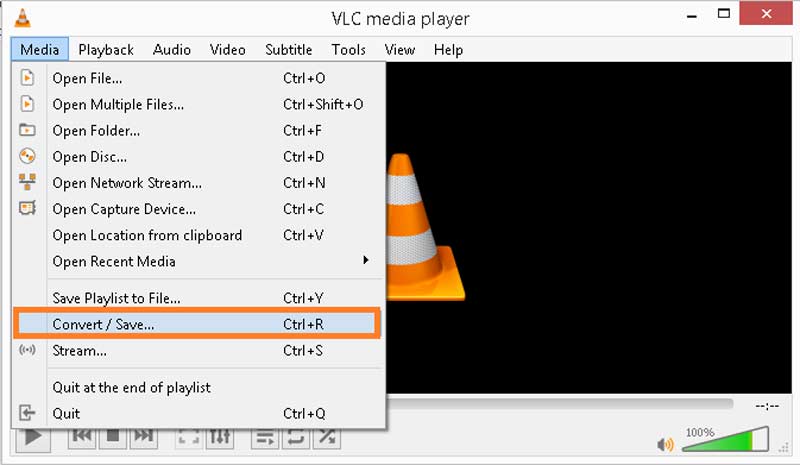
ضرب يضيف زر، واستيراد ملف الفيديو الكبير. اضغط على تحويل/حفظ زر للمضي قدما.
اسحب للأسفل حساب تعريفي القائمة، واختيار تنسيق الإخراج المناسب. للحفاظ على التنسيق، حدد MP4؛ بخلاف ذلك، حدد تنسيق فيديو مضغوط. انقر على الملف الشخصي الجديد أيقونة لفتح طبعة الملف الشخصي الحوار.
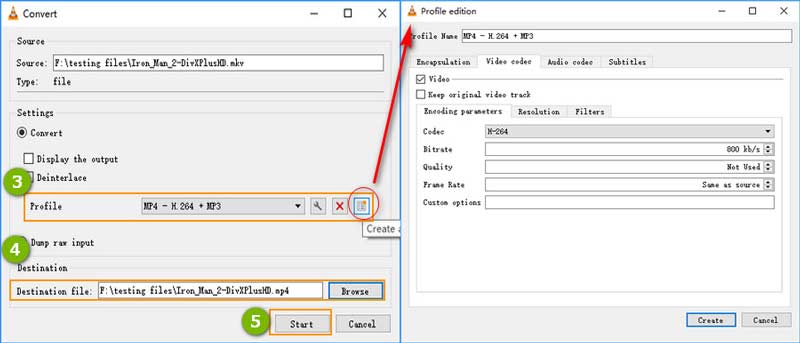
اذهب الى ترميز الفيديو علامة التبويب، وقم بتخفيض معدل البت أو الجودة أو/أو معدل الإطارات. ضرب يخلق زر لتأكيد التغييرات.
ضرب تصفح زر وتعيين الموقع واسم الملف. انقر على يبدأ زر لبدء ضغط MP4.
الطريقة الثانية: كيفية ضغط ملفات MP4 باستخدام HandBrake
HandBrake هو محول فيديو مفتوح المصدر يتضمن الكثير من الخيارات المخصصة لمساعدتك في ضغط ملفات MP4 عن طريق تغيير الجودة ومعدل البت والمزيد.
افتح فيديو MP4 المطلوب في HandBrake.
اذهب الى فيديو علامة التبويب في الأسفل وسترى الخيارات المخصصة.
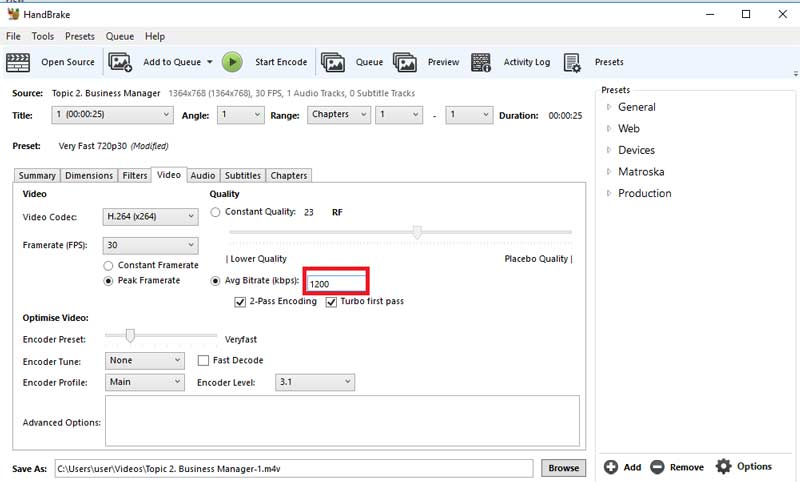
اسحب للأسفل معدل الإطار الخيار، وحدد قيمة أصغر. قم بتقليل القيمة في متوسط معدل البت مجال. حرك ال جودة شريط التمرير إلى الجانب الأقل جودة.
تحديد موقع الإعدادات المسبقة الجزء الموجود على الجانب الأيمن، وحدد دقة أقل، مثل سريع جدا 720p.
وفي النهاية اضغط على ابدأ بالتشفير زر لبدء ضغط MP4.
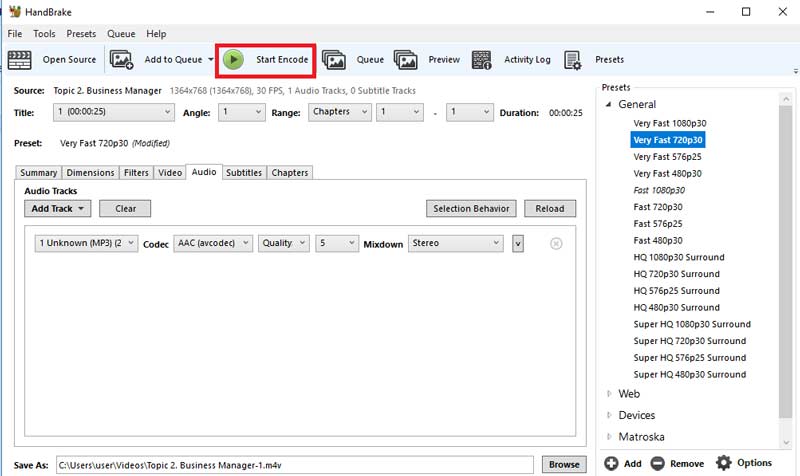
الجزء 4: الأسئلة الشائعة حول ضغط ملفات MP4
هل يمكنك ضغط MP4 في Windows Media Player؟
عذرا، لا يمكنك. يعد Windows Media Play مجرد مشغل ومدير الوسائط المدمجين في Windows. لا يمكن تحرير أو ضغط ملف فيديو.
كيف أقوم بضغط ملف فيديو؟
يعد ضغط مقاطع الفيديو طريقة بسيطة لضغط مقاطع فيديو متعددة في أرشيف واحد. أولاً، قم بوضع جميع مقاطع الفيديو في مجلد واحد على جهاز الكمبيوتر الخاص بك. ثم أدخل إلى المجلد، وقم بتمييز جميع مقاطع الفيديو، وانقر بزر الماوس الأيمن على أي منها، ثم اختر ارسل إلى وثم مجلد مضغوط.
هل من الممكن ضغط MP4 دون فقدان الجودة؟
إذا قمت بضغط مقاطع الفيديو عن طريق تحويل التنسيق أو تقسيمها إلى مقاطع قصيرة، فلن يؤدي ذلك إلى الإضرار بالجودة. ومع ذلك، فإن دقة تصغير الحجم ستؤثر على جودة الفيديو.
خاتمة
الآن، يجب أن تتعلم أربع طرق على الأقل لضغط ملفات MP4 عبر الإنترنت أو على سطح المكتب. عادةً ما يكون لضواغط فيديو الويب بعض القيود، مثل العلامات المائية وحدود حجم الملف والمزيد. لا يمكن لضواغط الفيديو المجانية القيام بذلك إلا عن طريق تغيير الدقة. لذلك، نوصي باستخدام برنامج ArkThinker Video Converter Ultimate. يوفر المزيد من الخيارات للحصول على أحجام ملفات MP4 أصغر. إذا كان لديك مشاكل أخرى، يرجى الاتصال بنا عن طريق ترك رسالتك أسفل هذا المنشور.
ما رأيك في هذا المنصب؟ انقر لتقييم هذه المشاركة.
ممتاز
تقييم: 4.8 / 5 (على أساس 128 الأصوات)
ابحث عن المزيد من الحلول
كيفية قص مقطع فيديو عبر الإنترنت على أجهزة iPhone وAndroid وMac/PC Collage Video – 4 تطبيقات Video Collage لإنشاء مقاطع فيديو مجمعة يعمل تسريع GPU على تسريع معالجة الفيديو والصور كيفية قص الصوت في Audacity، WMP، iMovie، Online، Trimmer احصل على 3 تطبيقات لإزالة ضوضاء الخلفية من الفيديو 2022 إزالة الصوت من الفيديو - كتم صوت الفيديو على أجهزة مختلفةالمقالات النسبية
- تحرير الفيديو
- أفضل 16 تطبيقًا لتحرير الفيديو على أنظمة Windows/Mac/iPhone/Android
- برنامج تعليمي قابل للتنفيذ لتحرير لون الفيديو دون فقدان الجودة
- طرق قابلة للتنفيذ لتفتيح مقطع فيديو على أجهزة الكمبيوتر أو الأجهزة المحمولة
- أفضل 8 برامج تحرير فيديو مدفوعة ومجانية لنظام التشغيل Windows 11/10/8/7
- أفضل 8 برامج تحرير فيديو مدفوعة ومجانية لأجهزة الكمبيوتر/أجهزة الكمبيوتر المحمولة التي تعمل بنظام Mac
- برامج تحرير الفيديو المجانية – أفضل 7 تطبيقات مجانية لتحرير الفيديو
- أفضل 8 برامج تحرير فيديو مدفوعة ومجانية لأجهزة الكمبيوتر/أجهزة الكمبيوتر المحمولة التي تعمل بنظام Mac
- برامج تحرير الفيديو المجانية – أفضل 7 تطبيقات مجانية لتحرير الفيديو
- 100% طرق العمل لضغط حجم ملف فيديو MP4 دون فقدان الجودة
- أفضل 5 برامج لصناع الفيديو ثنائية الأبعاد إلى ثلاثية الأبعاد يجب ألا تفوتها على نظامي التشغيل Windows/Mac



